探し物はここにキーワードを入れて検索してくださいね~
Returnil Virtual System
その変更、なかったことにしてReturnil Virtual Systemは、仮想化でプログラムの安全性や適合性を確認したりすることができるソフトです。
Returnil Virtual System使用方法
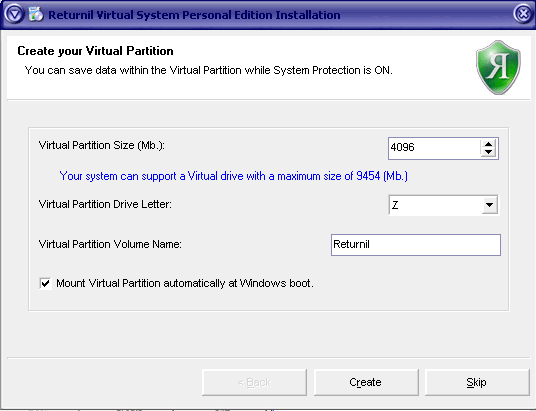
インストール後にまた、設定画面が自動的に開きます。
これは、仮想的なシステム書き換えを一時保存する仮想ドライブを作成するかどうかと、作る場合のサイズ設定です。
システムドライブのほかにドライブがある場合は、それを利用しても良いので
skipで飛ばしてもかまいません。
つくる場合は、Createボタンをクリックします。
HDDに余裕があるなら作っておいたほうがわかりやすいでしょう。
サイズは、デフォルトのままでOK。
これは、仮想的なシステム書き換えを一時保存する仮想ドライブを作成するかどうかと、作る場合のサイズ設定です。
システムドライブのほかにドライブがある場合は、それを利用しても良いので
skipで飛ばしてもかまいません。
つくる場合は、Createボタンをクリックします。
HDDに余裕があるなら作っておいたほうがわかりやすいでしょう。
サイズは、デフォルトのままでOK。
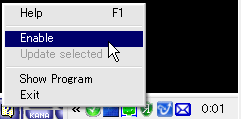 仮想化。
仮想化。タスクトレイアイコンを右クリックして
メニューから「Enable」をクリックします。
設定を変更するには、「Show program」からReturnil Virtual Systemの
プログラム画面を表示して変更できます。
この状態で、プログラムをインストールしたりしても、実際には、仮想化で
行われています。
再起動すれば、以前の状態に戻ります。
終了は、プリグラムの画面からExitボタンを押すか、(下図)
行われています。
再起動すれば、以前の状態に戻ります。
終了は、プリグラムの画面からExitボタンを押すか、(下図)
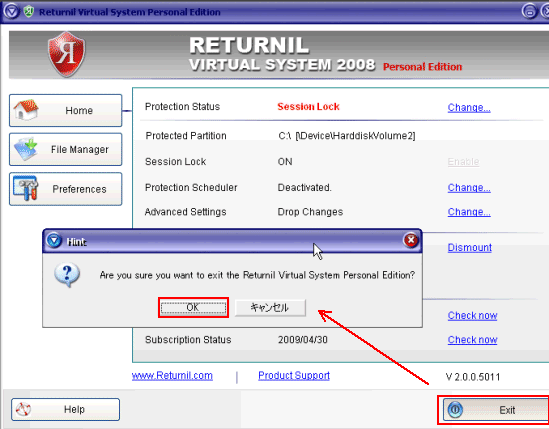
タスクトレイアイコンを右クリックしてExitを選択すれば、終了できます。
しかし、仮想状態は続いているので、再起動する必要があります。
しかし、仮想状態は続いているので、再起動する必要があります。
使用するに当たって注意することは、メールソフトを起動しないこと。
受信したメールが、Cドライブに保存されるので、再起動後に消えてしまいます。GmailやYahooメールのようなWEBメールや、nPopで見る分には大丈夫です。
また故意にウィルスに感染しようとしないこと。
仮想化されるのは、システムドライブだけなので、ハードディスク全体からファイルを消去するようなウィルスだと、Cドライブは復旧できても他のドライブを
守ることはできないので注意が必要です。
受信したメールが、Cドライブに保存されるので、再起動後に消えてしまいます。GmailやYahooメールのようなWEBメールや、nPopで見る分には大丈夫です。
また故意にウィルスに感染しようとしないこと。
仮想化されるのは、システムドライブだけなので、ハードディスク全体からファイルを消去するようなウィルスだと、Cドライブは復旧できても他のドライブを
守ることはできないので注意が必要です。
